Cùng với iOS 11 của nó.4.1 cập nhật, Apple âm thầm giới thiệu một cài đặt riêng tư đáng chú ý, được đặt tên là Chế độ hạn chế USB. Sau khi được kích hoạt, nó sẽ ngăn các phụ kiện USB thực hiện kết nối dữ liệu với iPhone và iPad nếu thiết bị iOS đã bị khóa hơn một giờ.
Cài đặt được bật theo mặc định. Mặc dù là một tính năng bảo mật tuyệt vời, bạn có thể muốn tắt Chế độ hạn chế USB, nếu bạn thường xuyên đồng bộ hóa thiết bị của mình với iTunes.
Cách vô hiệu hóa Chế độ giới hạn phụ kiện USB trong iOS 13 trên iPhone và iPad
Bươc #1. Khởi chạy ứng dụng Cài đặt trên thiết bị iOS của bạn → Bây giờ, hãy nhấn vào Face ID / Touch ID & Passcode.
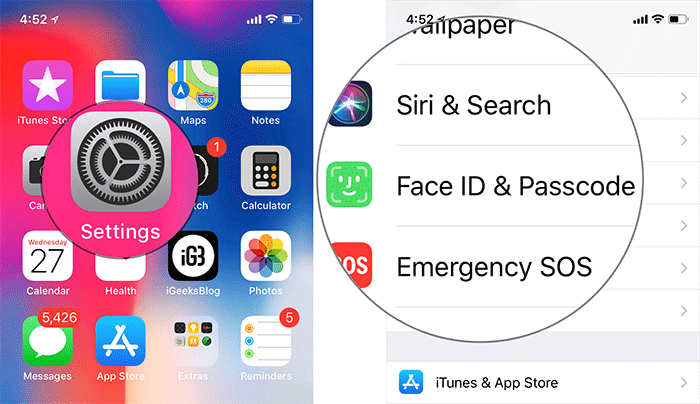
Bươc #2. Tiếp theo, bạn cần nhập mật mã của bạn.
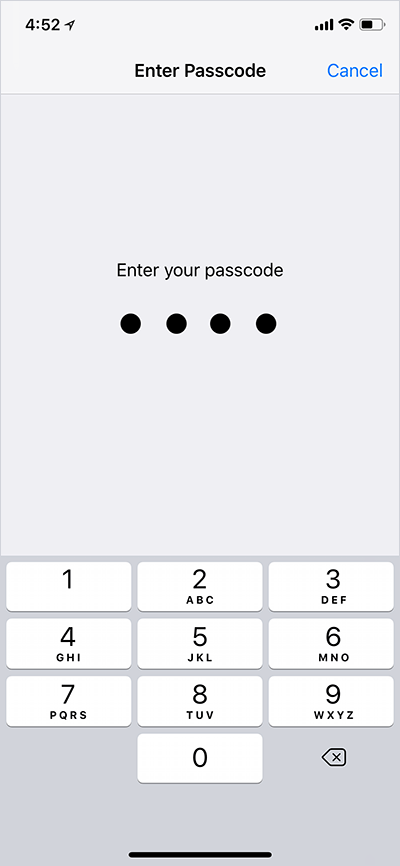
Bươc #3. Tiếp theo, cuộn xuống CHO PHÉP TRUY CẬP KHI KHÓA phần và bật công tắc bên cạnh Phụ kiện USB.
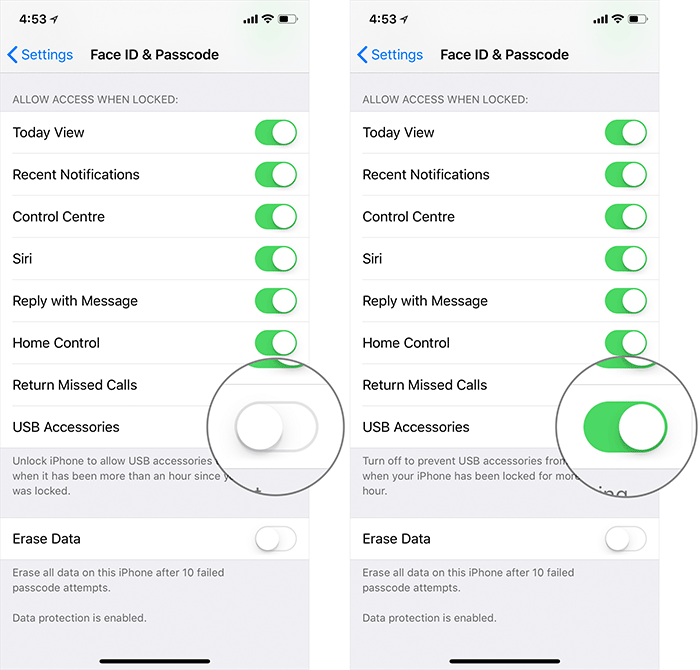
Đi về phía trước, bạn đã giành chiến thắng để xác thực iPhone bị khóa khi đồng bộ hóa với máy tính của bạn. Nó cũng có thể hữu ích trong trường hợp thiết bị của bạn gần như đã chết và bạn muốn nhờ sự trợ giúp của iTunes để khôi phục thiết bị.
Tại sao bạn cần một chế độ hạn chế USB?
Nếu thiết bị không được sử dụng (đã mở khóa) trong hơn một giờ, chế độ chỉ cần giới hạn cổng Lightning ở điểm sạc. Theo Apple Ủng hộ:
Thiết bị iOS của bạn đã thắng Giao tiếp với phụ kiện hoặc máy tính và trong một số trường hợp, thiết bị có thể không sạc được. Bạn cũng có thể thấy một cảnh báo yêu cầu bạn mở khóa thiết bị của mình để sử dụng các phụ kiện.
Trên giấy tờ, điều này có vẻ là một bổ sung rất nhỏ cho một giáo dân. Tuy nhiên, thay đổi nhỏ đáng kể này có thể chặn các công cụ được sử dụng bởi các quan chức thực thi pháp luật như hộp GrayKey, để bẻ khóa mật mã và phá vỡ AppleMã hóa của s.
Apple là khá nghiêm ngặt về quyền riêng tư của người dùng. Và do đó, gã khổng lồ công nghệ bao gồm các tính năng để che chắn dữ liệu người dùng nhạy cảm. Chế độ hạn chế USB và tính năng ngăn đoán đoán mật mã liên tục là một phần của bức tranh lớn hơn đó.
Nó khá là nhiều!
Bạn mất
Bạn thích AppleNỗ lực của xây dựng hệ sinh thái an toàn và tư nhân? Hoặc bạn cảm thấy rằng các biện pháp như vậy làm giảm sự dễ sử dụng của bạn? Hãy cho chúng tôi biết quan điểm, đánh giá và nhận xét của bạn trong phần bên dưới.
Bạn cũng muốn xem qua những bài viết này:
Thích bài viết này? Tải xuống ứng dụng của chúng tôi và theo dõi chúng tôi qua Facebook, Twittervà Instagram để không bao giờ bỏ lỡ hướng dẫn mới nhất của chúng tôi.
